जो फेसबुक का इस्तेमाल करना चाहते हैं मैसेंजर लिनक्स डेस्कटॉप पर प्रयास करने की आवश्यकता है बकरा का। यह लिनक्स, मैक और विंडोज के लिए एक गोपनीयता-केंद्रित, तृतीय-पक्ष फेसबुक मैसेंजर ऐप है। यह दर्जनों आधिकारिक फेसबुक की नकल करता है मैसेन्जर एक अच्छा उपयोगकर्ता इंटरफ़ेस और अतिरिक्त चीजों में जोड़ते समय अन्य प्लेटफार्मों पर पाई जाने वाली सुविधाएँ।
कैपरीन स्थापित करें
कैप्रिन ऐप लगभग हर लिनक्स पर काम करता हैAppImage के माध्यम से वितरण, और एक डाउनलोड करने योग्य पैकेज के साथ Ubuntu या डेबियन पर। इस प्रोग्राम को स्थापित करने के लिए, टर्मिनल विंडो खोलें और अपने लिनक्स वितरण के आधार पर निम्नलिखित कमांड दर्ज करें।
Ubuntu / डेबियन
उबंटू और डेबियन के उपयोगकर्ता भाग्यशाली होते हैंकैप्रीन, डेवलपर के रूप में स्थापित करने के लिए एक अच्छा, देशी पैकेज बनाता है। अफसोस की बात है, भले ही कैप्रीन पैकेज प्रबंधक के माध्यम से आसानी से स्थापित हो, नियमित अपडेट के लिए कोई पीपीए या तीसरे पक्ष का सॉफ़्टवेयर स्रोत नहीं है। ध्यान रखें कि प्रत्येक अद्यतन के साथ, एक नया पैकेज मैन्युअल रूप से स्थापित करने की आवश्यकता होगी।
उबंटू या डेबियन पर कैप्रिन का नवीनतम संस्करण स्थापित करना उपयोग करने से शुरू होता है wget उपकरण DEB फ़ाइल डाउनलोड करने के लिए।
wget https://github.com/sindresorhus/caprine/releases/download/v2.16.0/caprine_2.16.0_amd64.deb
कैप्रीन डीईबी पैकेज डाउनलोड होने के बाद, उपयोग करें dpkg उपकरण इसे सिस्टम में स्थापित करने के लिए।
sudo dpkg -i caprine_2.16.0_amd64.deb
का उपयोग करते हुए dpkg कभी-कभी पैकेज स्थापित करने के लिए उपकरण समाप्त हो सकते हैंखराब, त्रुटियों के कारण। इन त्रुटियों का अर्थ है कि पैकेज उन सभी कार्यक्रमों पर निर्भरता की आवश्यकता के लिए स्वचालित रूप से संतुष्ट नहीं हो सकता है। इसे ठीक करने के लिए, फिक्स कमांड चलाएं और निर्भरता के मुद्दों को ठीक करें।
sudo apt install -f
सही होने वाली निर्भरता के साथ, कैप्रिन अच्छी तरह से काम करना चाहिए।
कैप्रिन की स्थापना रद्द करें
कैप्रिन को हटाने की आवश्यकता है? इसे Apt / Apt-get पैकेज प्रबंधक के माध्यम से निकालें:
sudo apt remove caprine
या
sudo apt-get remove caprine
AppImage निर्देश
अन्य लिनक्स वितरण पर कैप्रीन का उपयोग करना हैहालाँकि, (डेबियन एक से अलग) बोलने के लिए कोई देशी पैकेज नहीं हैं। यदि आप Fedora, OpenSUSE, Arch Linux, Gentoo, आदि पर हैं, तो आपको AppImage के माध्यम से ऐप इंस्टॉल करना होगा।
AppImage मार्ग जाना समझ में आता है, क्योंकि यहकई अलग-अलग लिनक्स ऑपरेटिंग सिस्टम के लिए देशी पैकेज उत्पन्न करने के लिए थकाऊ है। कुल मिलाकर, यह एक बड़ी बात नहीं है, क्योंकि कैप्रीन अभी भी एप्लिकेशन मेनू में एक मूल शॉर्टकट बनाएगा, और एक सामान्य कार्यक्रम की तरह चलेगा।
Caprine AppImage प्राप्त करने के लिए, एक टर्मिनल खोलें और कैप का उपयोग करें mkdir नया बनाने की आज्ञा AppImage फ़ोल्डर। फिर उपयोग करें wget फ़ाइल डाउनलोड करने के लिए AppImage फ़ोल्डर।
mkdir -p ~/AppImage cd ~/AppImage wget https://github.com/sindresorhus/caprine/releases/download/v2.16.0/caprine-2.16.0-x86_64.AppImage
अगला, Caprine AppImage को अपडेट करें ताकि इसकी सही अनुमति हो। अनुमतियाँ सुधारे बिना, Caprine चलाने में विफल हो जाएगा।
chmod +x caprine-2.16.0-x86_64.AppImage
टर्मिनल बंद करें और लिनक्स फ़ाइल प्रबंधक खोलें। फ़ाइल प्रबंधक में, नेविगेट करें / घर / उपयोगकर्ता नाम / AppImage /। AppImage फ़ोल्डर में, Caprine पर डबल-क्लिक करें। जैसे ही आप Caprine फाइल पर क्लिक करते हैं, एक प्रॉम्प्ट दिखाई देगा। इंस्टालेशन खत्म करने के लिए प्रॉम्प्ट में "Yes" ऑप्शन पर क्लिक करें।
एक नया "कैप्रीन" लोगो अब डेस्कटॉप पर लिनक्स एप्लिकेशन मेनू के माध्यम से प्रशंसनीय होगा।
कैप्रिन का उपयोग करना
Caprine एक डेस्कटॉप एप्लिकेशन है जिसकी आवश्यकता हैकाम करने के लिए फेसबुक का उपयोग ऐप में, अपना फेसबुक ईमेल पता और पासवर्ड भरें। वैकल्पिक रूप से, आप अपने लिनक्स डेस्कटॉप पर फेसबुक मैसेंजर का उपयोग करने के लिए ऐप का उपयोग करने जा रहे हैं, इसके बजाय एक फोन नंबर के साथ साइन इन करना संभव है। फेसबुक मैसेंजर एक फेसबुक अकाउंट, या सिर्फ एक फोन नंबर के साथ काम करता है, इसलिए आपका साइन इन ऑप्शन इस बात से जुड़ा है कि आप अपने फोन पर या अपने ब्राउजर में फेसबुक का इस्तेमाल कैसे करते हैं।
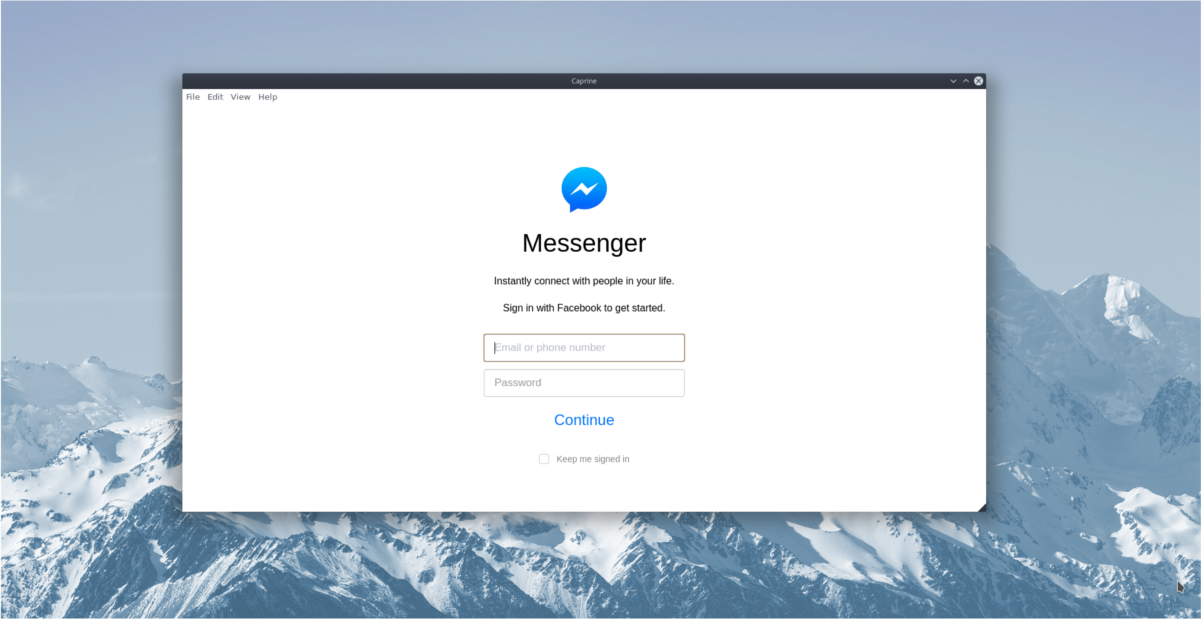
लॉग इन करने पर, कैप्रिन ऐप तुरन्त सक्रिय मैसेंजर वार्तालाप उपलब्ध कराता है। चैट करने के लिए, एक वार्तालाप का चयन करें और लिखना शुरू करें।
संपर्क छिपाएँ
फेसबुक मैसेंजर में कॉन्टैक्ट्स-बार को छिपाना वेब-वर्जन पर, जो भी कारण हो, संभव नहीं है। शुक्र है, इसे कैप्रीन में दबाकर जल्दी से छिपाना संभव है Ctrl + Shift + S.
वैकल्पिक रूप से, कीबोर्ड शॉर्टकट के बिना, "व्यू," पर जाकर और "साइडबार छिपाएं" विकल्प का चयन करके साइडबार को छिपाना संभव है।
डार्क मोड
कैप्रीन चैट ऐप की एक उत्कृष्ट विशेषता "डार्क मोड" है। इस सुविधा को सक्षम करने के साथ, लिनक्स डेस्कटॉप पर फेसबुक दोस्तों (विशेष रूप से देर रात) के साथ चैट करना आंखों पर बहुत आसान है।
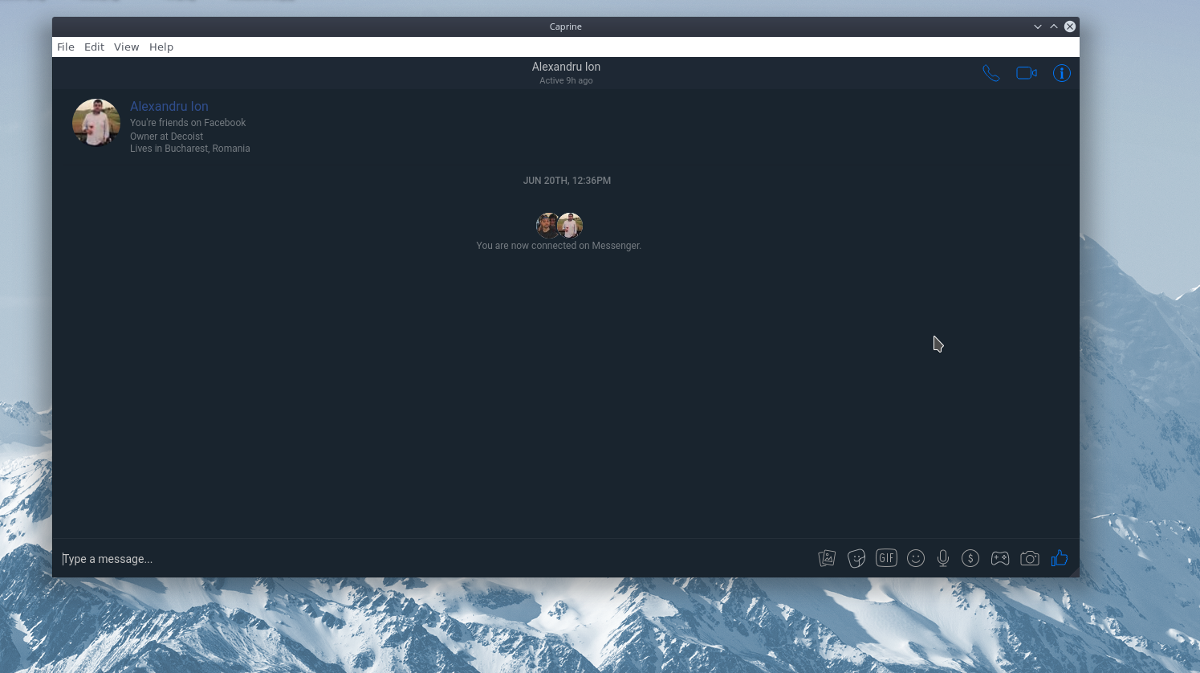
कैप्रिन ऐप के साथ डार्क मोड को चालू करना काफी आसान है। ऐसा करने के लिए, "देखें" मेनू बटन का चयन करें और "डार्क मोड" पर क्लिक करें।
ऑटो स्टार्ट
कैप्रिन फेसबुक दोस्तों के साथ चैटिंग करती हैलिनक्स डेस्कटॉप पर आसान है क्योंकि यह एक क्लंकी वेब इंटरफेस के बजाय लिनक्स उपयोगकर्ताओं के लिए एक देशी अनुभव प्रदान करता है। इस अनुभव को और बेहतर बनाने के लिए, एप्लिकेशन को सिस्टम शुरू होने पर स्वचालित रूप से खोलने की अनुमति देने पर विचार करें।
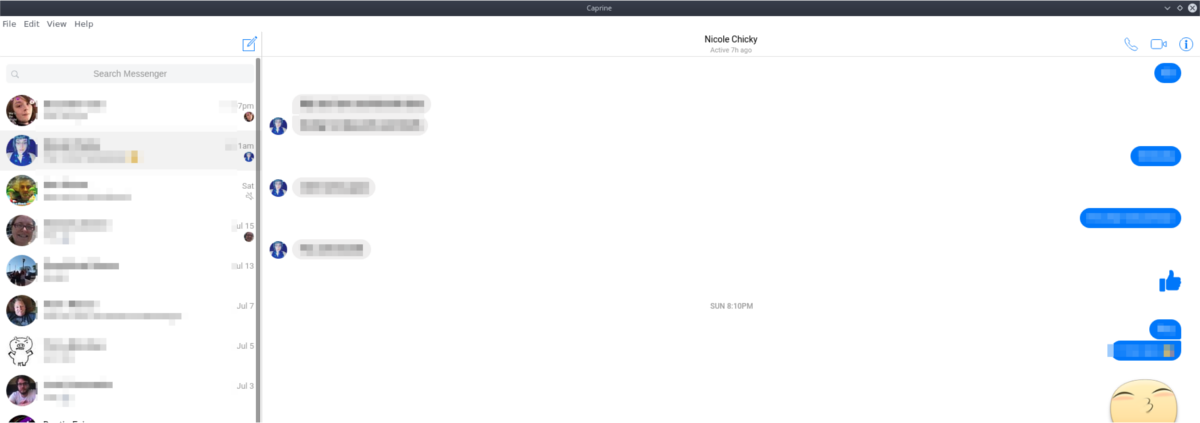
चैट एप्लिकेशन के लिए ऑटोस्टार्ट को सक्षम करना एक बढ़िया विचार है, क्योंकि लोग अक्सर लॉग-इन करने के बाद उन्हें खोलना भूल जाते हैं। कैप्रीन में ऑटोस्टार्ट को टर्मिनल खोलकर सेट करें। टर्मिनल विंडो में, का उपयोग करें mkdir नया बनाने की आज्ञा ऑटो स्टार्ट फ़ोल्डर। फिर, स्टार्टअप प्रविष्टि जोड़ें।
mkdir -p ~/.config/autostart cp ~/.local/share/applications/appimagekit-caprine.desktop ~/.config/autostart
Caprine के लिए autostart को अक्षम करने की आवश्यकता है? निम्न कार्य करें:
rm ~/.config/autostart/appimagekit-caprine.desktop</ P>













टिप्पणियाँ